InstallShield是使用非常廣泛的一種安裝程序制作軟件。你可以用它制作出專業級的安裝程序。但它的缺點就是使用很煩瑣,讓初學者望而生畏
下面就以InstallShield Professional Standard Edition 6.30 英文版為例,講解它的使用方法。由于暫時還沒有弄到它的東方語言包,所以在安裝中可能在顯示上會有點問題。大家可以在此處下載InstallShield 6.3
啟動InstallShield后,見下圖
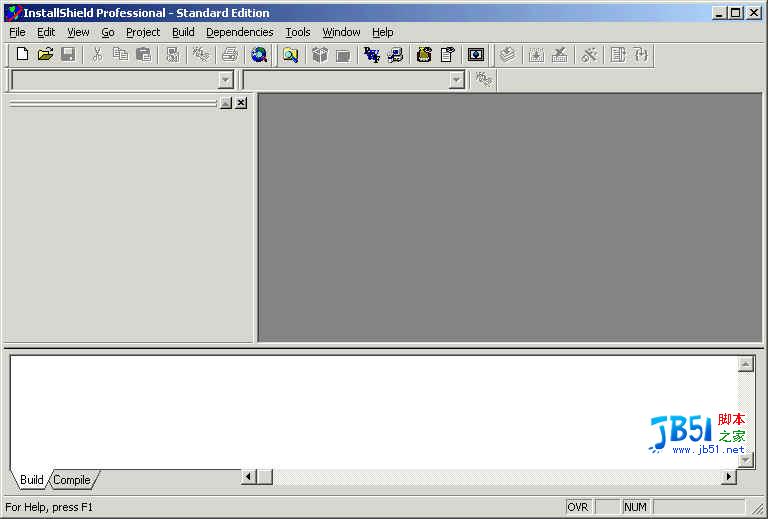
選“New Project”按鈕,打開新工程

一般選“Project Wizard”,工程向導。在下面添上工程的名字
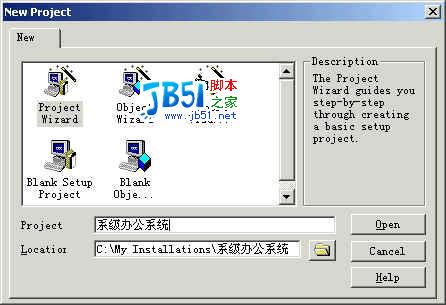
添上工程的基本信息
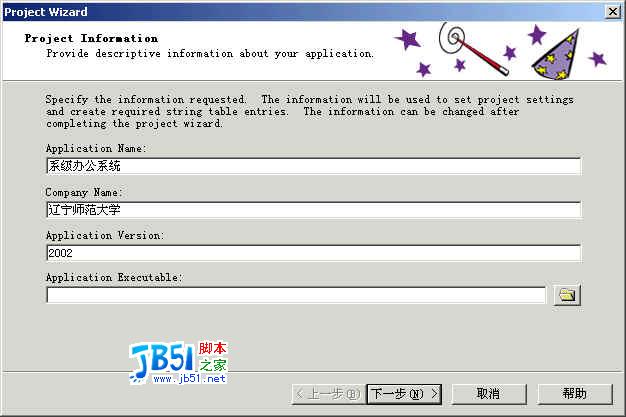
選擇語言。由于沒有其它的語言包,所以只有English可選。語言包需要另行購買
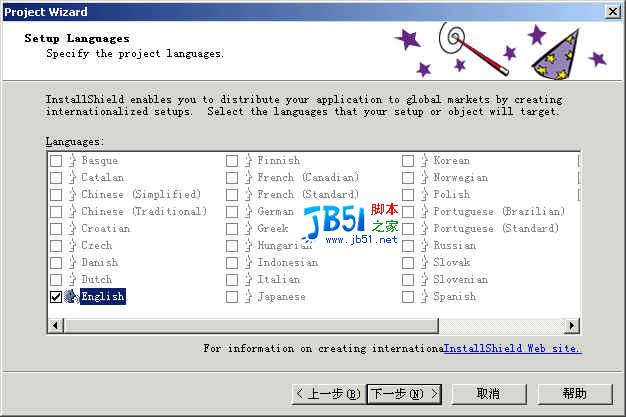
選擇組件。有的程序允許選擇安裝一部分或全部的程序

你可以按“Rename”修改組件的名稱
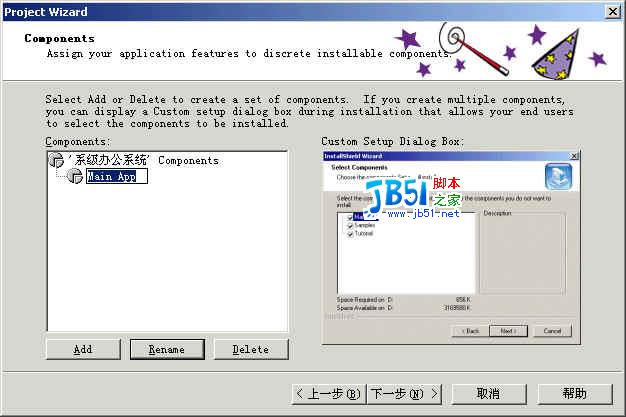
這里為了方便,只建立了一個組件
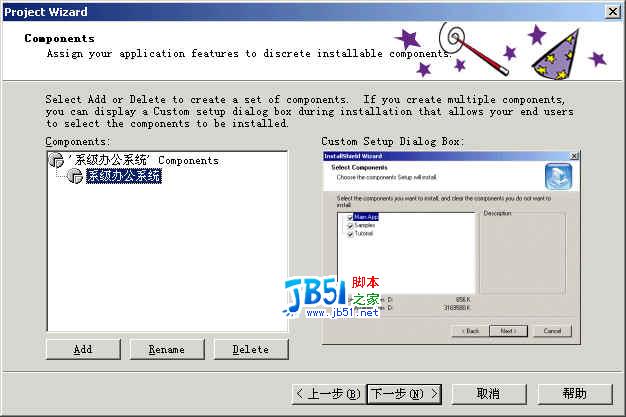
選擇文件組。上圖選擇的組件是為了管理方便用的,并不對應真實的安裝文件;這里的文件組才是真實的給你的文件分組
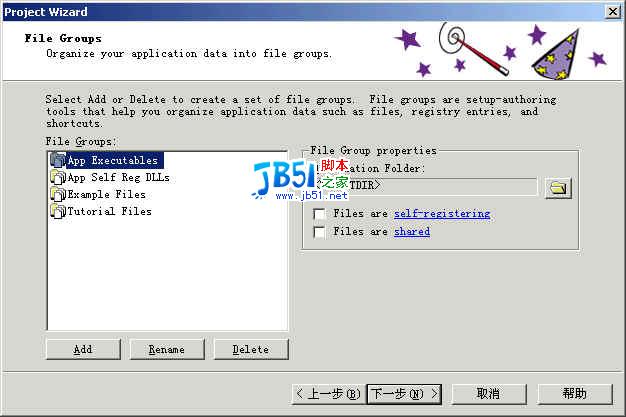
這里我們建立自己的3個文件組

注意文件組窗口右邊的提示部分,見下圖,它指示了某個文件組下的文件相對于安裝目錄(TARGETDIR)的位置
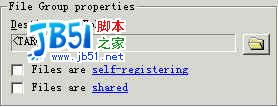
下圖就是設置目錄結構的窗口。“Application Target Folder”就是代表程序的安裝目錄
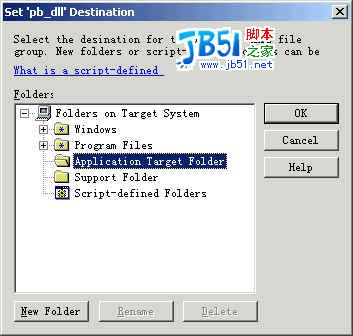
建立符合我們要求的目錄結構
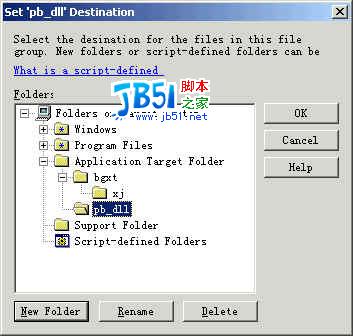
每個文件組都設置目錄位置

下面選擇要打包的文件的位置
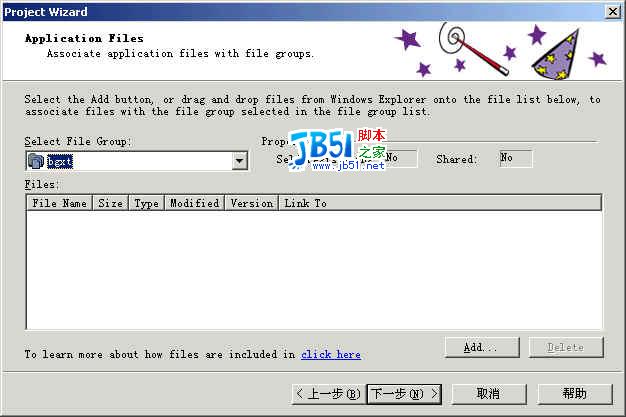
選擇正確的文件組,并選擇文件組文件的位置

下面是選完的窗口
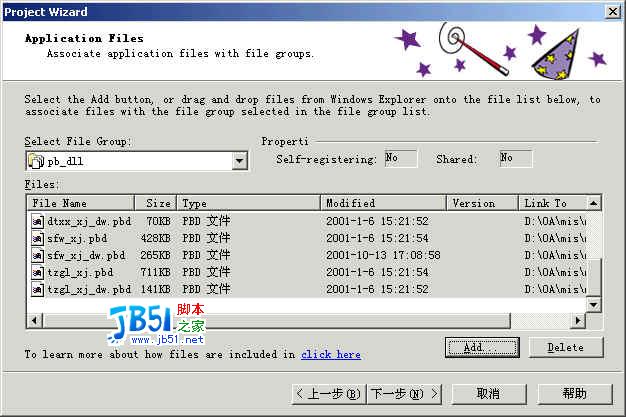
下面是指定組件與文件組的關系,其實就是選擇哪些文件是在某個組件中的信息

由于我們把所有的文件都安裝,所以就把所有的文件組都放在一個的組件下

如果你還有其他的對象,也可以連進來,但一般是用不上的
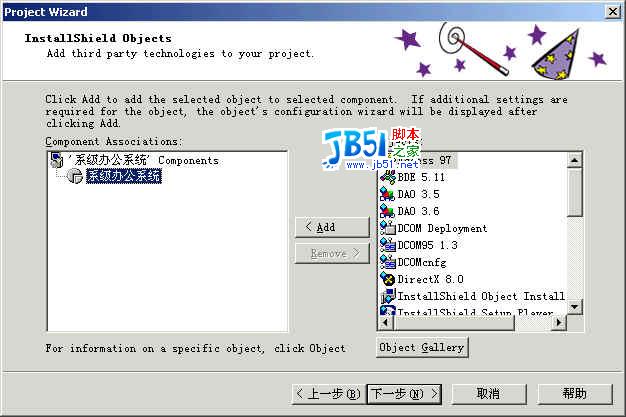
下面是建立桌面快捷方式和程序組的窗口
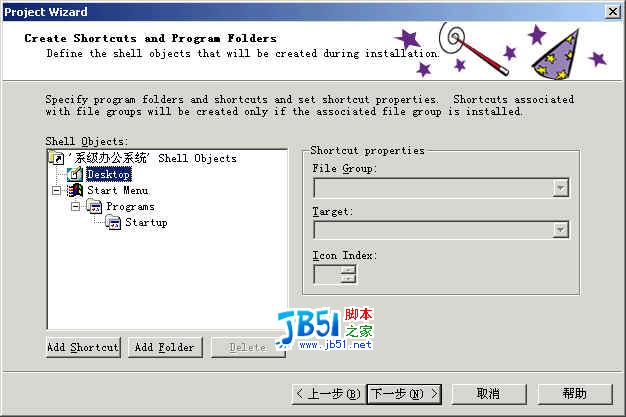
這里建立了一個桌面快捷方式和一個程序組。
注意:
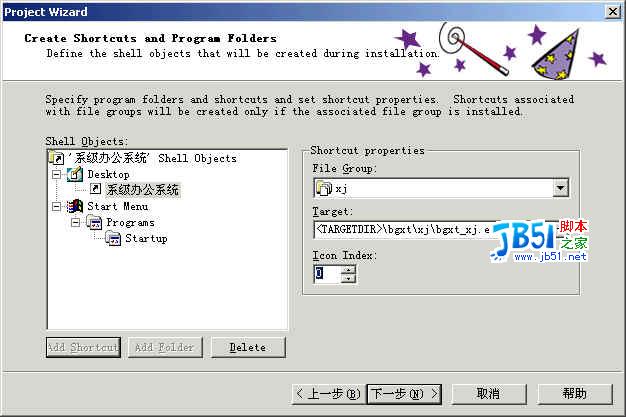
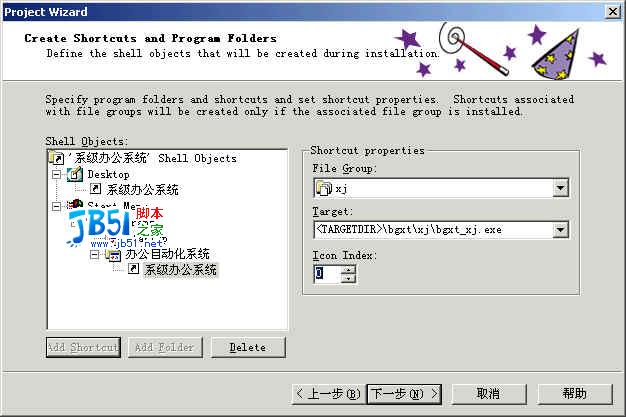
下面選擇安裝過程中出現的窗口。可以去掉沒用的窗口
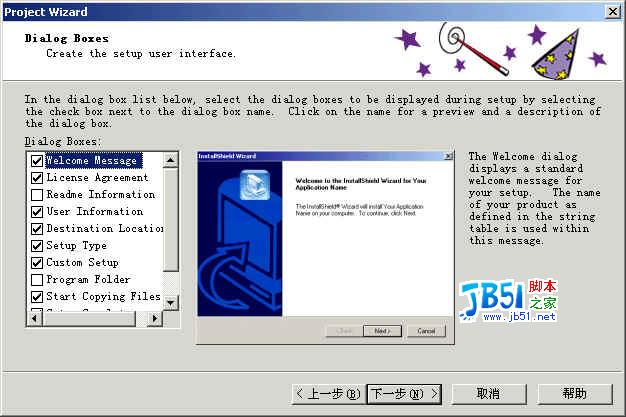
下面是統計信息

按“完成”后,開始編譯你的安裝程序。下面是在編譯時彈出的窗口。可以看看,關閉之

下面是編譯結果:0 error,0 warning。一切OK
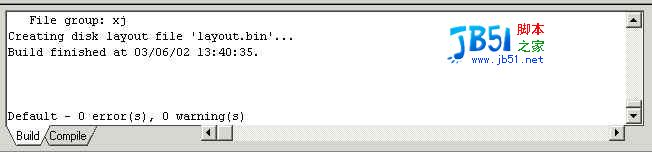
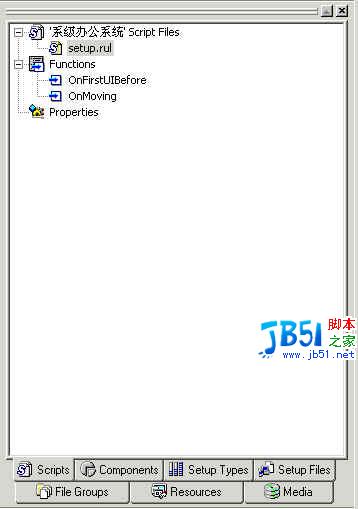
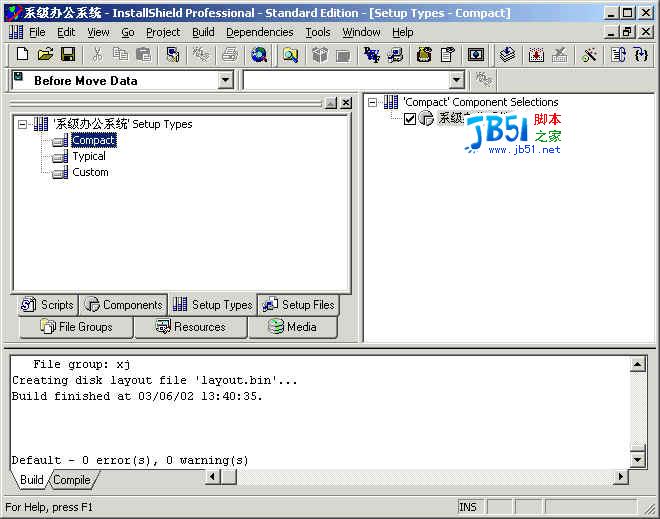
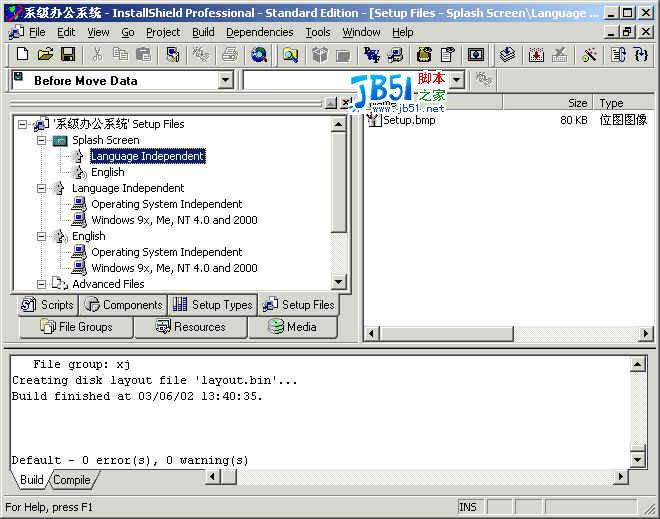
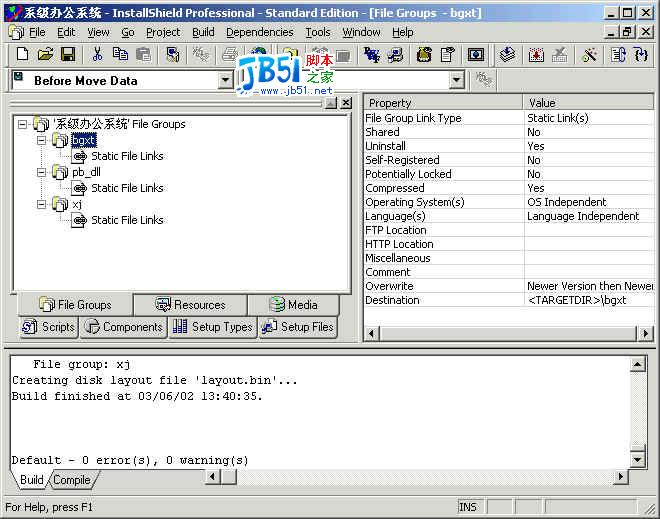
注意:有的程序有特殊的要求,比如下圖,啟動文件和程序必須的文件不在同一個目錄下,所以要注意寫清“Target”和“Start In”的參數
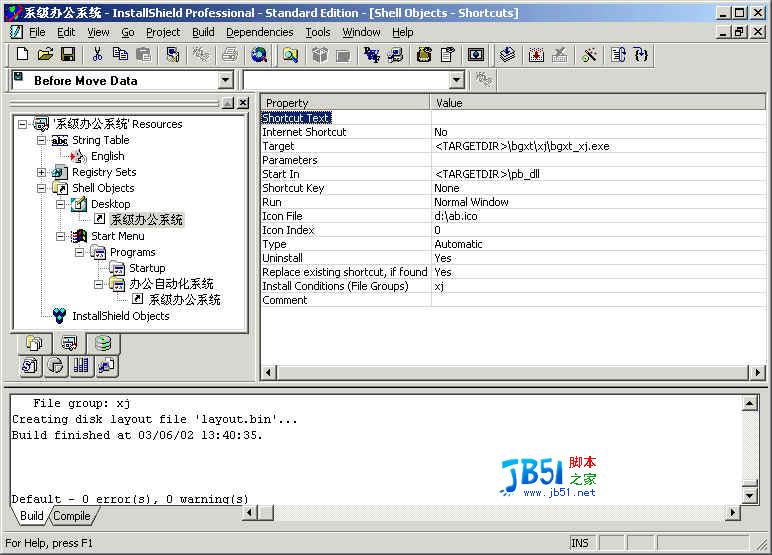
安裝目錄缺省在program files/'公司名'/'產品名'下。好象很難修改,我只好直接修改之。如果大家知道什么更好的辦法,請告訴我 :)

新聞熱點
疑難解答